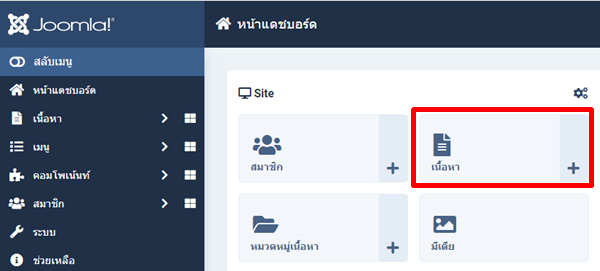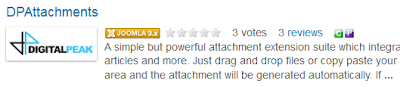เทคนิคการเขียนบทความอย่างรวดเร็ว
เมื่อเขียนบทความบน joomla สิ่งที่ทำให้รู้สึกเป็นภาระในการเขียนบทความก็คือ การแทรกรูปภาพในเนื้อหา เนื่องจากการเพิ่มรูปแต่ละครั้ง มักใช้วิธีการ upload รูปภาพผ่านทาง Back End ของ joomla เข้าไปยังโฟลเดอร์เก็บรูปภาพ และการ upload นี้เอง คือปัจจัยที่ทำให้ช้า หากอินเตอร์เน็ตมีความเร็วมากพอ อาจจะรู้สึกว่าไม่มีปัญหาอะไร แต่ถ้าอินเตอร์เน็ตไม่เร็วมักพบปัญหาในการ upload และส่งผลให้การเขียนบทความนั้นเกิดความล่าช้า
สำหรับแนวทางในการแก้ปัญหาในเรื่องนี้ยังมีทางออก เทคนิคต่อไปนี้สามารถช่วยแก้ปัญหาเรื่องดังกล่าวได้เป็นอย่างดี
1. กำหนดไฟล์รูปภาพให้เหมาะสม ไมว่าจะเป็นความกว้าง หรือความสูง รวมไปถึงความละเอียดของรูปภาพด้วย นอกจากนี้แนะนำให้ใช้ไฟล์รูปภาพ นามสกุล .png ก็ช่วยได้มาก
2. upload รูปภาพผ่านทาง ftp เข้าไปยังโฟลเดอร์ images โดยสร้างโฟลเดอร์ย่อย แยกประเภทแต่ละบทความด้วยก็ดี เช่น หากเขียนบทความเกี่ยวกับ joomla ก็สร้างโฟลเดอร์ joomla ภายในโฟลเดอร์ images และหากมีปริมาณรูปมาก ก็สามารถสร้างโฟลเดอร์ย่อยในโฟลเดอร์ joomla อีกทีก็ได้ เช่น สร้างโฟลเดอร์ 2014 เพื่อแยกประเภทรูปภาพเป็นปี ๆ เป็นต้น ต่อไปนี้เป็นตัวอย่างของเส้นทางการสร้างโฟลเดอร์ที่ได้ยกตัวอย่างมาแล้วข้างต้น images/joomla/2014 สำหรับชื่อรูปภาพก็ควรตั้งให้สอดคล้องกับเรื่องราว เช่น joomla-001.png และรันไปเรื่อย ๆ ก็ยิ่งช่วยให้การจัดการง่ายขึ้น และยังสร้างความเป็นระเบียบเรียบร้อยของไฟล์ได้อีกด้วย
3. หลังจาก upload รูปภาพเข้าไปยังโฟลเดอร์เรียบร้อยแล้ว เมื่อเขียนบทความ และต้องการแทรกรูปภาพ ก็เพียงแค่คลิกปุ่ม แทรกรูปภาพ ในชุดเครื่องมือสำหรับเขียนบทความ จากนั้นก็พิมพ์ที่อยู่ของบทความลงไป เช่น images/joomla/2014/joomla-001.png ก็สามารถแทรกรูปภาพได้แล้ว แต่ก่อนที่จะคลิกปุ่ม ตกลง หรือปุ่ม OK ให้ทำการคัดลอกพาทนี้เอาไว้ก่อน และเมื่อต้องการแทรกรูปต่อไป ก็เพียงแค่วางพาทที่คัดลอกเอาไว้ในส่วนของการแทรกรูปภาพ และทำการเปลี่ยนชื่อด้านหลัง เช่น images/joomla/2014/joomla-002.png ซึ่งเมื่อต้องการแทรกรูปภาพต่อ ๆ ไปก็ทำเช่นเดียวกัน
วิธีการที่กล่าวมาทั้งหมดนี้จะช่วยให้การแทรกรูปภาพเป็นเรื่องง่ายขึ้น และช่วยให้คุณสามารถเขียนบทความได้เร็วขึ้นอีกด้วย